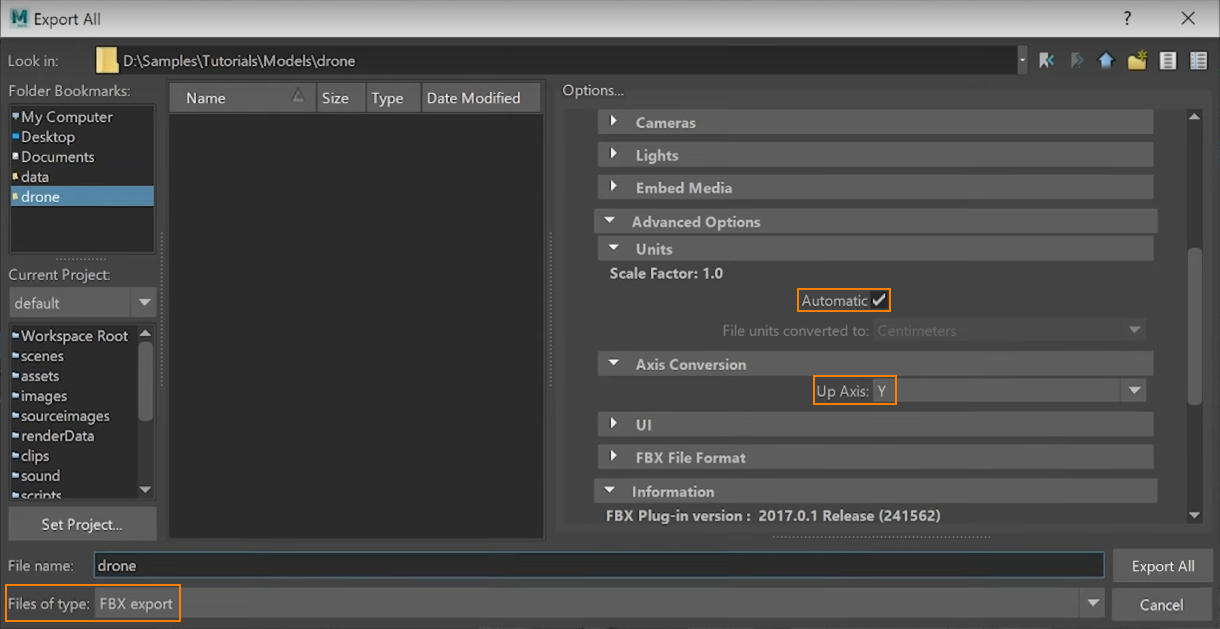Экспорт 3D-моделей из Autodesk Maya
This article describes how to export your 3D Model From Autodesk Maya so that it would have proper scaling, position, and orientation when imported to UnigineEditor.В этой статье описывается, как экспортировать вашу 3D-модель из Autodesk Maya, чтобы она имела правильное масштабирование, положение и ориентацию при импорте в UnigineEditor.
See AlsoСмотрите также#
Pre-Export ArrangementПеред экспортом#
Before the export, do the following:Перед экспортом сделайте следующее:
-
Check that World Coordinate System and Working Units are set as follows:Убедитесь, что World Coordinate System и Working Units установлены следующим образом:
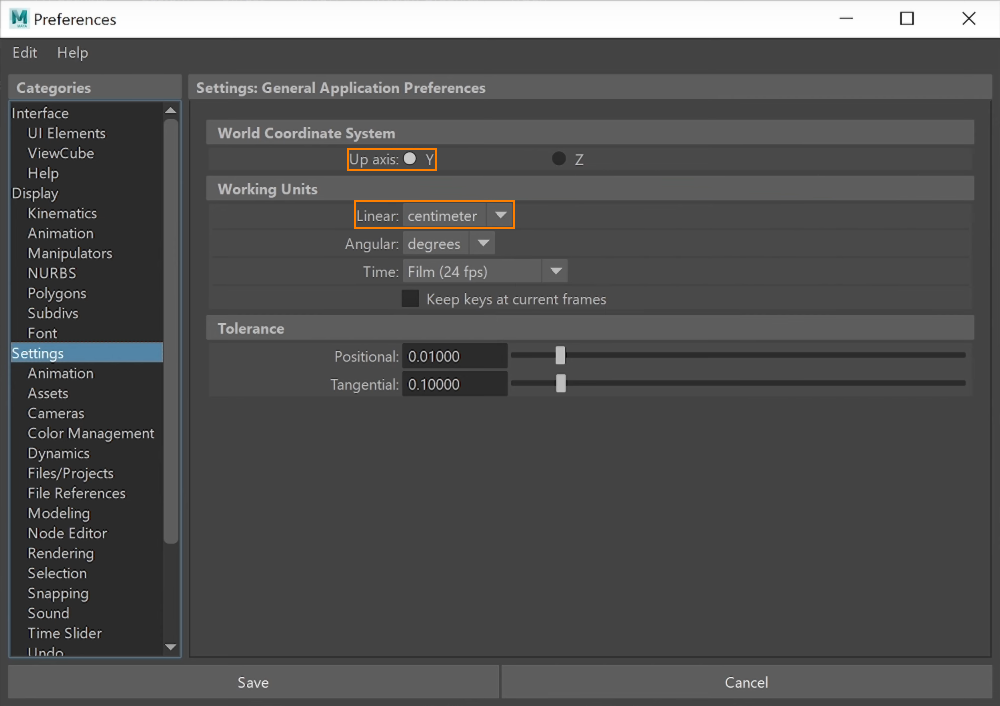
For convenience, you can set the grid cell size equal to 1 meter. Click Display -> Grid and set the following:Для удобства можно установить размер ячейки сетки равным 1 метру. Щелкните Display -> Grid и установите следующее:
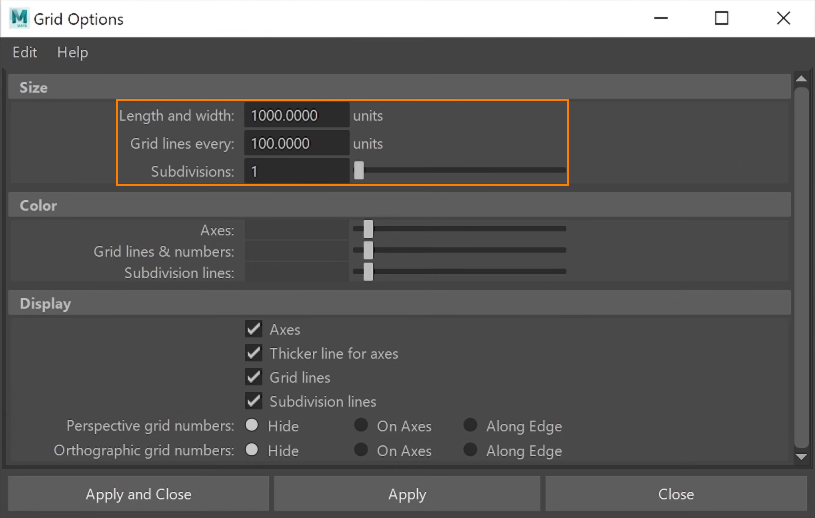
-
Orient the model towards the positive direction of the Z axis, which is the front direction in Autodesk Maya.Сориентируйте модель в положительном направлении оси Z, которое является направлением "вперед" в Autodesk Maya.
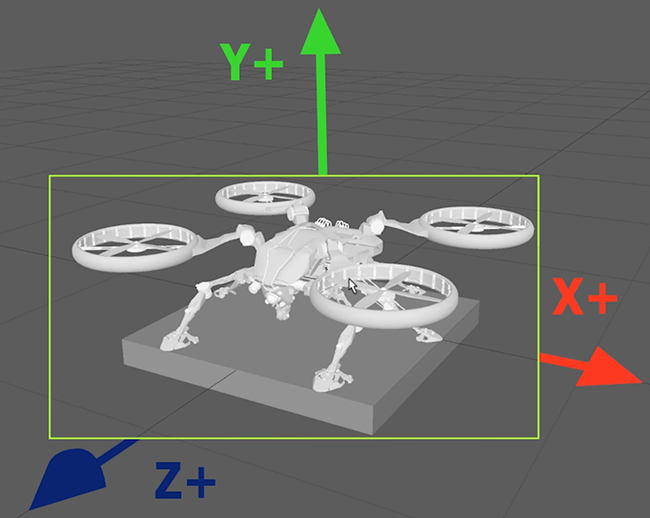
- Set the actual model size.Установите фактический размер модели.
- Freeze transformations (Modify -> Freeze Transformations), if needed.При необходимости зафиксируйте трансформации (Modify -> Freeze Transformations).
- Check that materials are ready for export.Убедитесь, что материалы готовы к экспорту.
Export SettingsНастройки экспорта#
As soon as your model is ready for export, click File -> Export All....Как только ваша модель будет готова к экспорту, щелкните File -> Export All....
Export settings should be the following:Настройки экспорта должны быть следующими:
- Files of type: FBX export
- Units: Automatic
- Up Axis: Y